
 Многие пользователи, кто хоть иногда играет в игры, сталкиваются с проблемой, когда при запуске игры появляется черный экран. Причем это может коснуться абсолютно любой игрушки, но в большинстве случае проблема возникает в варфейс, fallout 3, wolfenstein и в лига легенд. Ниже мы разберем причины его появления и способы решения проблемы.
Многие пользователи, кто хоть иногда играет в игры, сталкиваются с проблемой, когда при запуске игры появляется черный экран. Причем это может коснуться абсолютно любой игрушки, но в большинстве случае проблема возникает в варфейс, fallout 3, wolfenstein и в лига легенд. Ниже мы разберем причины его появления и способы решения проблемы.
Программное обеспечение
Особенно часто черный экран в играх появляется из-за отсутствия или старой версии следующих программ: Net Framework, Visual C++, DirectX, и драйверов для видеокарты.
Чтобы исправить ситуацию, достаточно будет установить или обновить уже установленное ПО до последней версии. Но для начала необходимо удалить старое. Рекомендую скачивать их только с официальных сайтов, чтобы не накачать себе вирусов. Что касается DirectX, то он устанавливается автоматически вместе с драйверами на видеокарту, поэтому просто скачайте драйвера с оф. сайта производителя своей видеоплаты для своей версии windows 10, 7, 8 или XP и установите их.


После этого причина появления черного экрана во время игры должна исчезнуть, однако, если этого не произошло, идем дальше.
Оконный режим
У меня был случай, когда после запуска игры выключался экран, долгое время самостоятельно не мог с этим разобраться, ползая по интернету, я все же нашел интересное решение, которое помогло.
Все что нужно, это:
Не удалось устранить проблему?Обратитесь за помощью к специалисту!
Решите мою проблему
После запуска, когда вы увидите черный экран, нажмите комбинацию на клавиатуре «Alt+Enter», для перехода в оконный режим.


После этого, в настройках игры поменяйте разрешение на более низкое. Но если данный способ вам не помог, обратитесь к разработчикам игры через техническую поддержку.
Техническая неисправность
Если при включении игры вы видите черный экран, при этом сама игрушка не запускается, причина может быть в перегреве видеокарты, либо перегреве северного или южного моста на материнской плате.


В таком случае следует разобрать компьютер или ноутбук и тщательно почистить его от пыли, не забудьте разобрать и систему охлаждения для замены термопасты. Процедуру очистки выполняйте осторожно, потому что даже малейшие повреждения материнской платы или комплектующих могут привести их в нерабочее состояние.
После завершения процесса очистки, проверьте, гаснет ли экран компьютера во время игры, проблема должна быть решена.
Не удалось устранить проблему?Обратитесь за помощью к специалисту!
Решите мою проблему
Подключение монитора
В большинстве случаев, решение простое и для того, чтобы убрать черноту, достаточно проверить свой монитор на исправность
А именно нужно:
- Проверить кабель на повреждения, если они имеются, заменить его.
- Соединить компьютер с монитором через другой разъем. Например, если изначально он был подключен через VGA интерфейс, то соедините его через DVI или HDMI.


- Кликните правой мышкой по рабочему столу, перейдите в раздел «Разрешение», затем в «Дополнительные параметры», потом во вкладку «Монитор» и установите минимальную частоту обновления, у меня это «60Гц».


Заново запустите игрушку и проверьте, выключается ли экран.
Ошибки
Все так же при запуске игры наблюдаете черный экран, но при этом звук есть? Возможно причина в самой игрушке, установка произошла с ошибками или в ней баг.


Разумеется возникает вопрос, что же делать?
Не удалось устранить проблему?Обратитесь за помощью к специалисту!
Решите мою проблему
В первом случае, просто переустановить игрушку, а баг лечится при помощи специальных патчей, которые можно найти и скачать в интернете.
Системные требования
Перед установкой любой игрушки, проверьте, а подходит ли она под технические характеристики компьютера. Ниже я опишу параметры, на которые необходимо обращать внимание, зачастую они пишутся в описании игрушки.
- Версия операционной системы.
- Характеристики видеокарты (часто пишется модель карты и объем видеопамяти).
- Поколение и частота процессора, например (Core I5 – поколение, 2.4Ггц – тактовая частота).
- Оперативная память (ОЗУ), объемом например (4 Gb).
- Требуемое место на жестком диске.
Примерно так это выглядит в описании:


Убедитесь, что ваш компьютер или ноутбук соответствует всем требующим характеристикам и только после этого, начинайте процесс установки.
Видео по теме
youtu.be/G2UMoZFt5MY
Профессиональная помощь
Если не получилось самостоятельно устранить возникшие неполадки,
то скорее всего, проблема кроется на более техническом уровне.
Это может быть: поломка материнской платы, блока питания,
жесткого диска, видеокарты, оперативной памяти и т.д.
Важно вовремя диагностировать и устранить поломку,
чтобы предотвратить выход из строя других комплектующих.
В этом вам поможет наш специалист.
Оцените статью:
Если статья была вам полезна,
поделитесь ею в качестве благодарности
Черный экран при запуске игр — довольно частая проблема, с которой сталкиваются даже владельцы официальных версий проектов. Покупка с оригинальных источников не является гарантией того, что у пользователя не возникнет такой ошибки. Есть несколько возможных причин того, что игра не продвигается дальше темной картинки, как и способов решения проблемы.
Основная проблема
Чаще всего черный экран при запуске игр означает то, что в компьютере что-то не так с видеокартой. Именно эта деталь отвечает за отображения графической составляющей. Возможно, ваша модель не подходит под минимальные системные требования или же в ней не обновлены драйвера до последней версии, что часто необходимо для беспроблемного запуска новых проектов. Это наиболее частая проблема, с которой сталкиваются неопытные пользователи персональных компьютеров. Конечно, существуют и другие проблемы, которые приводят к черному экрану. И о них будет рассказано дальше в статье.
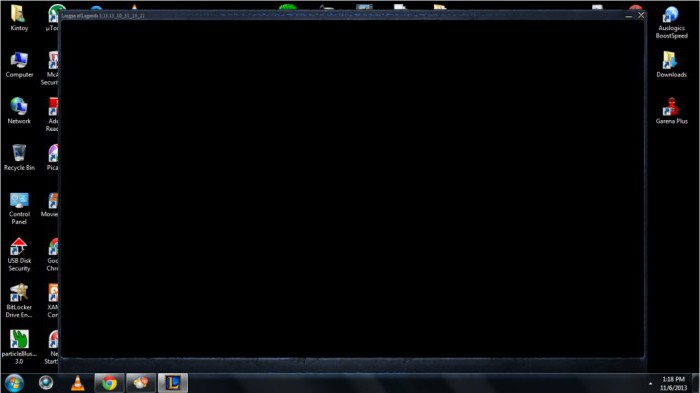
Проверяем видеокарту
Определить, правда ли черный экран при запуске игр возникает из-за неполадок с видеокартой, в ручном режиме невозможно. Пользователю придется скачивать дополнительно программное обеспечение, которое в автоматическом режиме соберет данные и представит их на экране. Первой полезной утилитой в проверке видеокарты является FurMark, которая создана прямо для выполнения этой задачи. В результате установки и начала теста на экране будет показана точная модель графического процессора, средняя температура, версия драйверов и многое другое. Сверху будет отображено количество баллов, которое можно сравнить на официальном сайте с другими показателями.
Похожую задачу может выполнять утилита Game Booster, которая была создана для ускорения и повышения ФПС в играх. В отдельном окне собирается информация о видеокарте, и пользователь может оценить ее состояние, дабы принять необходимые меры. Этих программ будет достаточно для того, чтобы регулярно осуществлять проверки.
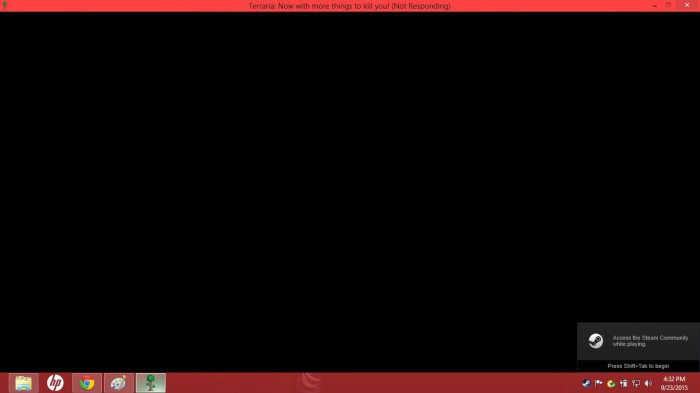
Какие принимать меры?
Если проверка видеокарты показала, что драйвера установлены не последней версии, то необходимо их обновить. Просто войдите на официальный сайт производителя. Там выкладываются регулярно файлы в свободном доступе, достаточно выбрать свою модель, скачать и обновить на компьютере. Если после этого ничего не изменилось с проблемой, тогда стоит совершить крупную проверку на вирусы. Перезагрузите компьютер и войдите в операционную систему в безопасном режиме. Возможно, в системе поселились вредоносные файлы, которые сразу же съедают обновления. Антивирус в безопасном режиме работает намного лучше, а потому ставьте на глубокую проверку и в течение нескольких часов (в зависимости от количества файлов) программа обнаружит все вирусы. Стоит также отметить, что проблема с черным экраном может возникнуть из-за самого обновления драйверов. Некоторые модели не воспринимают новые файлы. В этом случае следует удалить обновление, очистить реестр и установить стандартный драйвер.
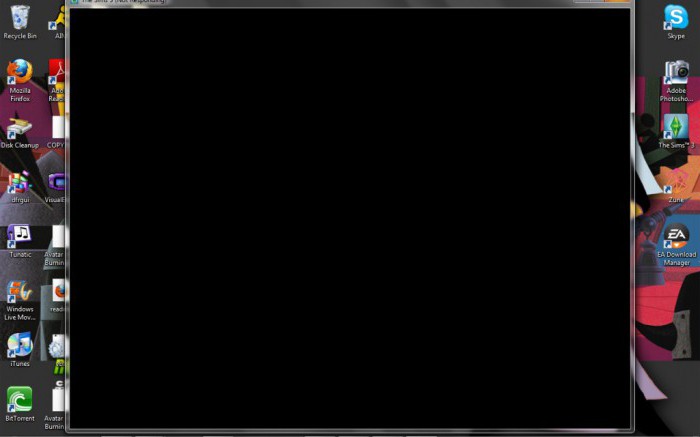
Аппаратные неисправности
Черный экран при запуске игр может возникать не только из-за проблем внутри системы, но и из-за неисправности аппаратного обеспечения. Если система долгое время работала исправно, и внезапно начались подобные проблемы, то стоит в первую очередь почистить технику от пыли и накопившейся грязи. Делайте это максимально аккуратно, чтобы ничего не повредить, чистки проводите регулярно. В ноутбуке меняйте термопасту, а в стационарном ПК проверьте мощность блока питания, возможно для производимой играми нагрузки необходимо его заменить. Подобных действий должно быть достаточно, если проблема не кроется в неисправности видеокарты.
Стоит отследить, на каких именно играх не проходит загрузка. Причина может крыться даже в несовместимости новых моделей графических процессоров со старыми играми. Например, проекты, которые сделаны на технологии OpenGL. Лучшей проверкой будет временная замена видеокарты на ту, что точно будет работать. Так получится выяснить, в ней ли дело или это ОС дает сбой.
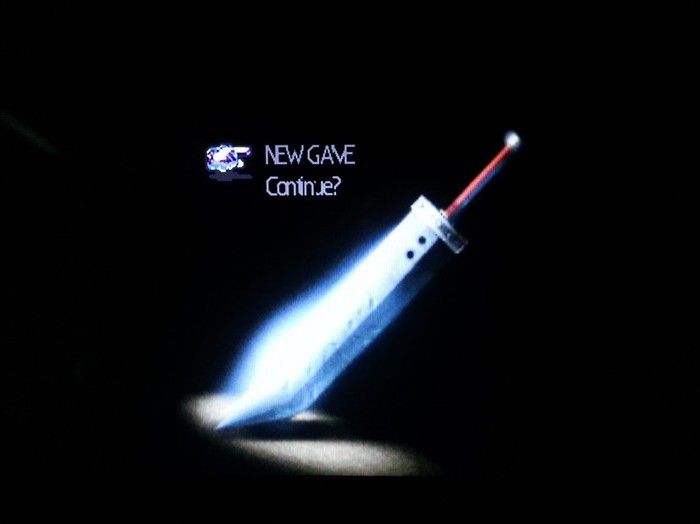
Если пользователь впервые столкнулся с проблемой черного экрана при запуске игр, что делать, можно придумать, исходя из знаний о компьютере. Большинство проблем возникает из-за того, что в реестре записываются неправильно данные и возникают ошибки. Тогда программы и вся система начинают работать некорректно. Чистку и устранение подобных проблем стоит проводить регулярно, самой простой и бесплатной утилитой для этого можно избрать CCleaner. В ней нет никаких ограничений по количеству проверок, при этом есть много дополнительных функций.
Еще одним решением в играх, где обязательным условием является наличие утилиты .NET Framework, является ручная переустановка всех ее библиотек. В «Центре обеспечения безопасности» отключите автоматическое обновление, загрузите архив со всеми версиями и поочередно установите все содержимое. В список входит пакет 1.1, обновление 3.5 с дополнительными файлами SP1. Если была установлена более поздняя версия, то используйте ее.

Перегрев процессора
Если при запуске любой игры черный экран возникает вместо загрузки, то проблема может крыться именно в процессоре. Все дело в том, что если компьютер или ноутбук работает долго, а чистка внутри не проводилась много месяцев, то перегрева не удастся избежать. Именно по этой причине стоит всегда следить з температурой центрального процессора. Для этого можно использовать стандартные гаджеты операционной системы или же уже упомянутую выше утилиту Game Booster. Причина в процессоре будет на 100%, если программы работали при запуске нормально, а после нескольких часов начался черный экран при запуске игр на Windows 10 или других версиях ОС. Решением будет быстрое выключение, а в дальнейшем чистка система от грязи и проверка на наличие вредоносных файлов. Если этого не сделать, то возможны неполадки в аппаратном обеспечении. Сгоревшие детали стоят немалых денег, а потому лучше справляться с такими проблемами заранее.

Переустановка ОС
Если же все вышеуказанные советы по тому, как исправить черный экран при запуске игр, ничего не дали, тогда стоит попробовать переустановить операционную систему. Она может быть слишком устаревшей или зараженной вирусами настолько, что без них работать уже не будет. В этом случае проще будет сохранить систему и установить новую версию. Стоит также учитывать, что если в компьютере не слишком сильное железо, то новая версия Windows не подойдет. Полная очистка системы со всеми файлами помогает со многими проблемами. Проще будет заново установить игру и наслаждаться приключениями уже без зависания и возникновения черного экрана.
Стоит учитывать, что все советы являются обобщенными и бывают случаи, когда проблема не подходит под общее описание. Если такое произошло, тогда лучше обратиться в сервисный центр.
Довольно часто пользователи персональных компьютеров и ноутбуков под управлением операционной системы «Виндовс» седьмого поколения сталкиваются с проблемой некорректной работы игр и приложений. Рассмотрим более детально причины и типичные виды ошибок в процессе работы игр, а также эффективные способы их решения.
Основные причины неправильной работы игр:
- Версия операционной системы несовместима с игрой.
- Устаревшая видеокарта либо ее некорректная работа.
- Неподходящие драйверы.
- Перегрев процессора.
- Версия игры была модифицирована.
Данный код неполадки возникает довольно часто и свидетельствует о неправильном функционировании видеокарты персонального компьютера или ноутбука. Для устранения ошибки следует скачать последние драйвера видеокарты с официального сайта ее поставщика.

Проверьте совместимость характеристик игры с вашим устройством. Код сбоя 0xc000007b при запуске игры будет устранен. Если после переустановки всего драйверного ПО карты ошибка появилась снова, то проблема заключается в самой программе. Используйте лицензионную копию игры либо скачайте исполняемый файл с другого источника.
Некорректная работа драйверов системы
Драйвер – это тип базового программного обеспечения для каждой операционной системы. Такие программы налаживают связь между аппаратной и программной структурами компьютера. Таким образом, драйвера бывают для процессора, звуковой карты, видеокарты, устройств ввода и так далее. Скачивать такие программы нужно исключительно с официальных источников (сайтов производителей, лицензионных дисков). Запуск игр на Windows 7 лучше совершать от проверенных разработчиков и софт-корпораций.

Если загрузить и установить драйвер из ненадежного сайта, вместо правильного функционирования аппаратного компонента можно получить уйму троянов и вирусного шпионского ПО, которое будет иметь несанкционированный доступ ко всей важной пользовательской информации.
Для того чтобы проверить, корректно ли функционирует драйвер, зайдите в панель управления компьютером и в поле поиска содержимого введите фразу «Драйвер». В результатах поиска выберите пункт «Обновление устройств и драйверного ПО». Возле элемента, который работает неверно, будет отображаться красный или жёлтый знак тревоги. Проверьте драйвера видеокарты, в случае неправильного восприятия ПО системой обновите программу и перезагрузите компьютер. Черный экран при запуске игр должен исчезнуть.
Если проблема осталась актуальной, возможно, проблема заключается в том, что видеокарта несовместима с игровыми характеристиками. В таком случае установка драйверов не поможет. Неполадку может исправить только замена аппаратных компонентов компьютера.
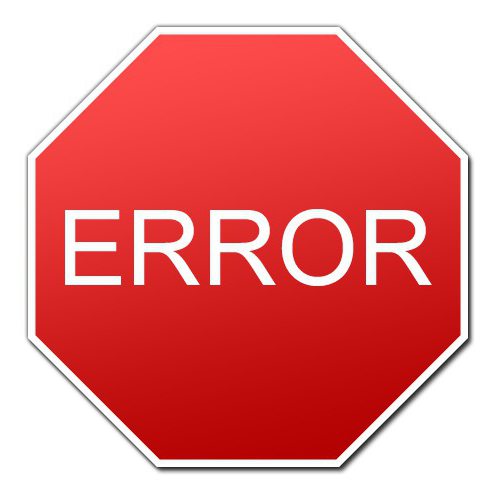
Игровой установочный файл, который претерпел модификацию (взлом, использование генератора ключей), может работать некорректно. Если вы используете нелицензионную копию игру, для решения проблемы скачайте и установите ее подлинную версию.
Черный экран при запуске игр. Проблемы видеокарты
Своевременно устанавливайте обновления операционной системы. Для этого зайдите в панель управления компьютером и найдите там «Центр управления обновлениями». Для игровых компьютеров лучше всего использовать видеокарты семейства NVIDIA. Благодаря быстрому исправлению ошибок совместимости со стороны разработчиков компании игры будут работать максимально быстро и с минимальным количеством ошибок.

Во время установки обновлений не включайте игры, обязательно перезагружайте компьютер на тех этапах установки, которые требуют этого. Проблемы с запуском игр будут решены, когда работа видеокарты будет налажена.
Упрощение настроек интерфейса
Сделав настройки интерфейса игры немного проще, вы понизите нагрузку на центральный процессор и устраните его перегрев в дальнейшем. Все необходимые функции графического интерфейса игры можно просмотреть, запустив приложение.
Неподходящее разрешение экрана или слишком большая насыщенность цвета и 3D-анимации может стать причиной того, что при запуске игра вылетает. Укажите минимальные настройки графики для таких параметров игры: детализация текстур, качество теней, насыщенность цветовой гаммы, расширение, FPS (количество отображаемых фалов за секунду времени).
Несовместимость системных требований игры и характеристик устройства
Перед покупкой и установкой игры всегда проверяйте ее системные характеристики. Они показывают совместимость программы с вашим устройством. Таблица требований игры содержит такие пункты:
- Версии ОС, поддерживаемые игрой.
- Наличие программ, которые нужны для поддержания работы приложения. Все названия и версии ПО перечисляются.
- Версия видеокарты и ее обновления. Черный экран при запуске игр – следствие некорректной работы данного аппаратного компонента.
- Тип процессора и его минимальная тактовая частота – характеристика, которая отвечает за скорость обрабатывания информации в секунду.
- Количество свободного места на жестком диске.
- Объем оперативной памяти.
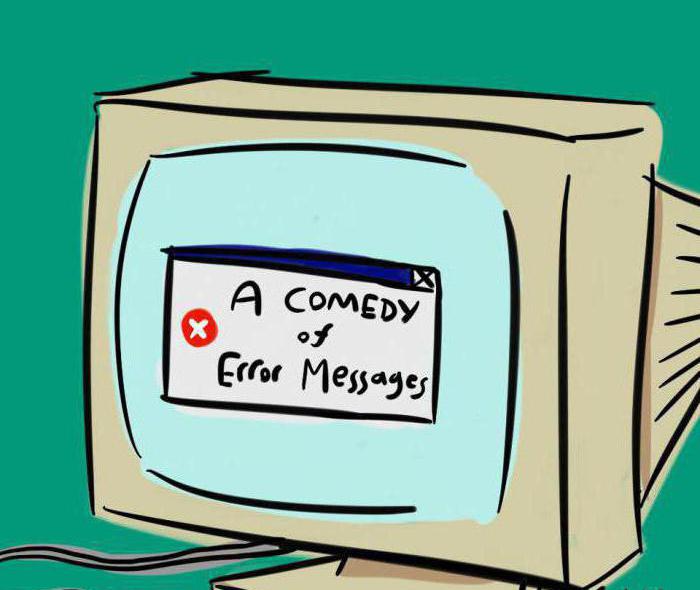
Стоит заметить, что все характеристики указаны в минимальном объеме. Если ваш компьютер имеет более продвинутые характеристики, игра тоже будет поддерживаться.
Сильный перегрев процессора
Устаревшие характеристики ПК являются следствием того, что при запуске игра вылетает. Во время длительной работы игры вентилятор не успевает охлаждать сильно нагруженный процессор, и корпус компьютера начинает сильно раскаляться. Когда температура процессора достигает критической точки, компьютерная система начинает экстренно выключать все нагружающие его программы. Именно поэтому происходит вылет игры, в другом случае аппаратные компоненты могут выйти из строя. Ремонт может обойтись в довольно большую сумму.
Понизить нагрузку на процессор поможет упрощение настроек интерфейса игры. Более подробно о том, как это сделать, было описано в предыдущем пункте статьи.

Если после запуска игры черный экран вылетает очень быстро, перезагрузите компьютер как можно быстрее, ведь игра может содержать вирусное ПО, которое под прикрытием черного экрана может наносить вред устройству и данным пользователя.
Решение проблемы
Для устранения сбоев в играх подойдите к решению проблемы комплексно и выполните все нижеуказанные пункты инструкции:
- Проверьте системные требования.
- Проанализируйте аппаратные компоненты вашего персонального компьютера или ноутбука. Черный экран при запуске игр возникает именно из-за некорректной работы материнской платы и видеокарты, поэтому обратите внимание на эти составляющие.
- Упростите настройки внутри игры.
- Проверьте компьютер на вирусы.
- Убедитесь, что используете лицензионное ПО.
- Установите драйвера для материнской платы и видеокарты.
- Проверьте операционную систему на наличие ошибок.
что делать и как исправить?
В последнее время большое количество юзеров сталкивается с такой проблемой как черный экран при запуске игры. Причём пострадать от этого могут не только обладатели нелицензионного продукта, но и пользователи, заплатившие за игру большие деньги. Рассмотрим самые популярные причины сбоев в системе Windows , и разберёмся, какие пути решения есть у данной неполадки.
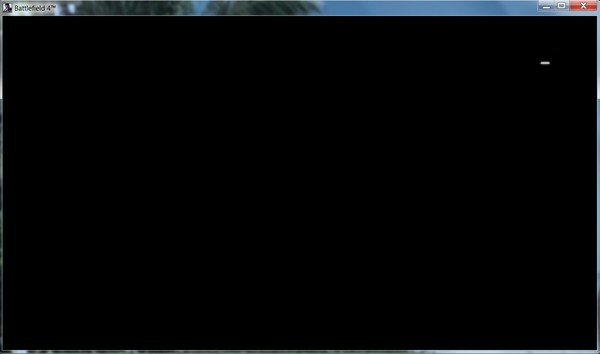
Чаще всего проблемы возникают с совместимостью видеокарты и запускаемого продукта. Дело в том, что устаревшие версии драйверов видеокарты могут значительно осложнить запуск программы и привести к тому, что вы увидите чёрный экран во время игры.
Для начала необходимо убедиться: видеокарта ли стала причиной неполадки? Узнать это самостоятельно невозможно, и для этого существует специальная утилита FurMark, которая поможет с анализом графического процессора. Если вы решили, что проблема именно в нём, первое, что необходимо сделать для решения – обновить драйвера вашей видеокарты. Причём делать это рекомендуется на официальных и проверенных сайтах разработчиков. В противном случае вы рискуете стать жертвой различных вирусных программ и поддельного ПО, что приведёт к ещё большим проблемам.
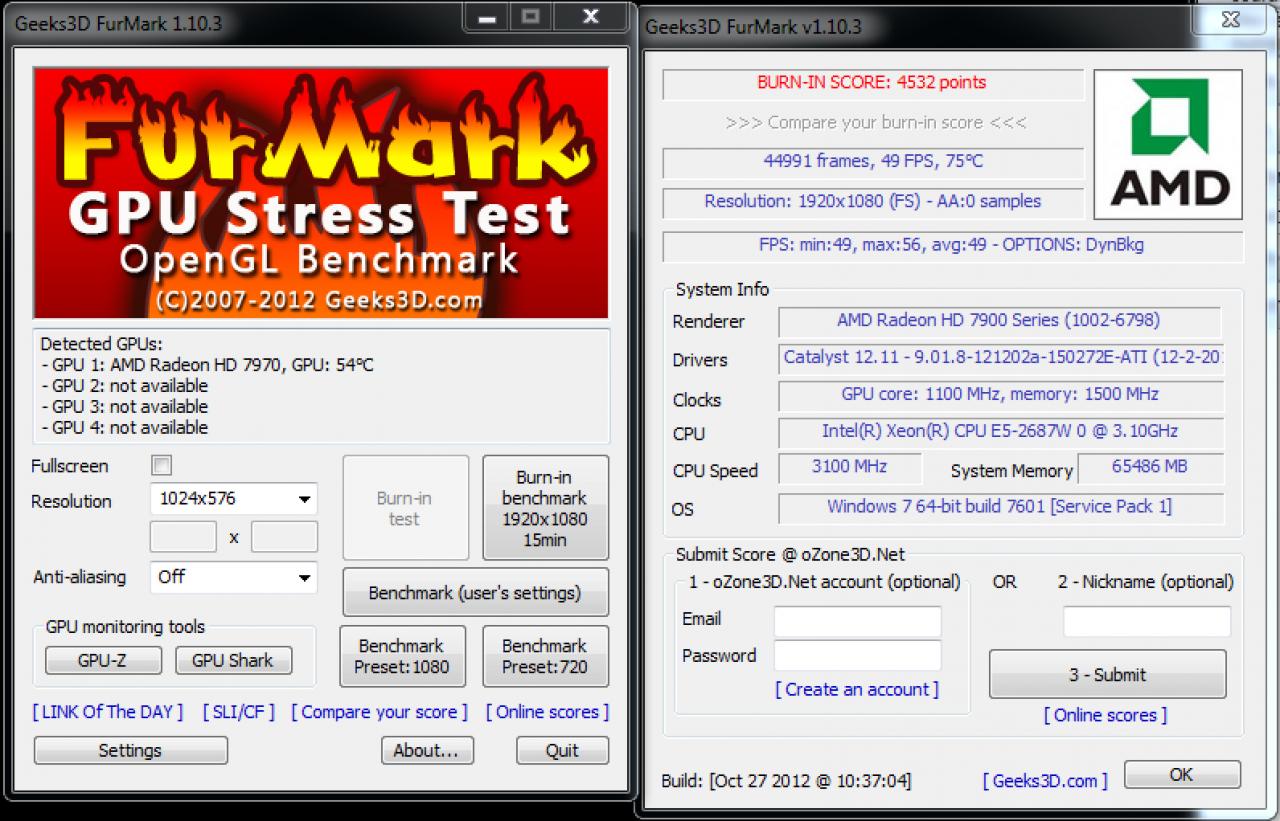
Если обновление драйверов видеокарты ни к чему не привело, то черный экран в играх может также обуславливаться перегревом и некорректной работой центрального процессора вашего компьютера или ноутбука. Дело в том, что при чрезмерной нагрузке на процессор и комплектующие он отключается, не позволяя всей системе выйти из строя. С этим могут сталкиваться обладатели старых ПК. В таком случае вам необходимо понизить графические настройки игры и разрешение экрана. В этом вам может помочь популярная программа GameBooster, которая не только увеличит производительность, но и частично снимет лишнюю нагрузку с вашего компьютера. В большинстве случаев, именно это является причиной сбоя. Также вы можете попробовать разобрать компьютер или ноутбук и почистить его от пыли, скопившейся на платах и комплектующих. Заодно не забудьте проверить вентилятор, который может не справляться с охлаждением системы и вызывать подобные сбои в работе.

Но что делать в том случае, если вы выполнили все вышеописанные процедуры, но всё равно видите чёрный экран в играх? Windows 7, 8, 10 – операционные системы, для которых важно чёткое соответствие системных требований игры и характеристик устройства. Перед покупкой или скачиванием той, или иной игры, настоятельно рекомендуется проверить её системные требования и соотнести с характеристиками вашего компьютера. Внимательно обращайте внимание на:
- Объём оперативной памяти
- Тактовую частоту процессора
- Версию вашей ОС
- Необходимое место на жёстком диске
В конечном итоге, если вы так и не нашли причину неполадки, имеет смысл переустановка ОС, проверка работоспособности монитора или чистка реестра. Завершить фоновые процессы и избавиться от системного мусора поможет программа CCleaner. Это очень нужная утилита, в которой вы найдёте множество других полезных возможностей.
Несмотря на то, что здесь описано большое количество возможных проблем, нельзя дать 100% гарантии того, что вы столкнулись с одной из них. Если ничего так и не помогло, а при запуске игры вы всё равно видите чёрный экран, обратитесь в службу поддержки или напишите разработчикам – вашей проблемой займутся профессионалы.
🔥 Черный экран старых игр на современных Windows


Ох уж эта ностальгия! С каким упованием мы иногда запускаем свои любимые игры, которым за частую уже больше десяти, а то и двадцати лет. Но с выходом новых Windows, начиная с «семерки», у многих геймеров начались проблемы с запуском любимых игрушек. Большинство проблем решалось банальным режимом совместимости с Windows XP, но были и практически нерешаемые проблемы. Одной из таких проблем был черный экран. Игры запускались, был слышен звук, но изображения не было. С выходом Windows 8, 8.1, 10, проблема не исчезла.
Обычно проблема с черным экраном возникает у очень старых игр, таких как Fallout, Diablo, Космические рейнджеры.
Решение проблемы достаточно просто:
- Качаем данный архив;
- Распаковываем содержимое архива в корневую папку игры, где расположен исполняемый (.ехе) файл;
- Запускаем игру и наслаждаемся!
Вконтакте
Google+

 Загрузка…
Загрузка…Черный экран в играх что делать
Если появляется в windows 7, XP, vista, 8 черный экран в играх (старых, battlefield, симс 3, skyrim, world of tank, мафия-2, , warface, fifa 11, crysis 2, GTA 4), значит, возникает конфликт меду оборудованием и программой.
Причин много, но ясно одно что-то не соответствует. Что именно увидеть обычным способом не удастся.
На черный экран при запуске игр в первую очередь влияет видеокарта (она в ответе за вывод содержимого), причем от производителя это не зависит (nvidia, Galeron) а от их мощности.
Поэтому прежде чем устанавливать внимательно читайте требования. Теперь подробнее
Почему черный экран в играх
Очень простой способ набрать в поиске: форумы черный экран в играх. Правда я их посмотрел и толкового ничего не нашел – обычные общие советы, которые вряд ли конкретно помогут. Типа перегрев, меняйте драйвера.
Если во время игры появляется черный экран намного результативнее установить программу «Game Booster».
Я советую версию 2.4. Она проверит самостоятельно драйвера, твики, платформы и увеличит производительность.
Когда при запуске игры черный экран появиться, выключите ее и запустите программу. Нажав с левой стороны драйвера, вы сразу увидите, каких не хватает. Вам не приодеться их искать, а только нажать загрузить ниже.
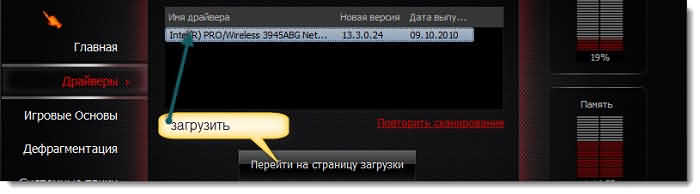
То же самое касается игровых основ, если и дальше игры вылетают черный экран появляется. В случае.
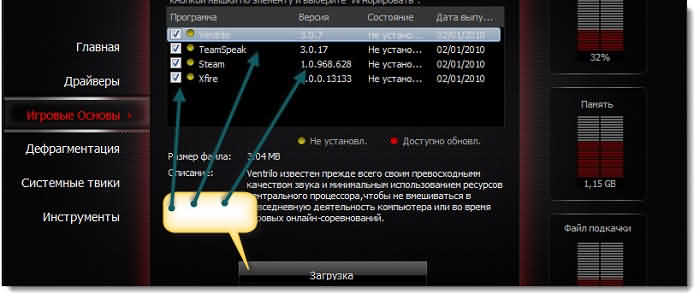
Для увеличения производительности неплохо их ускорить. См. рис:
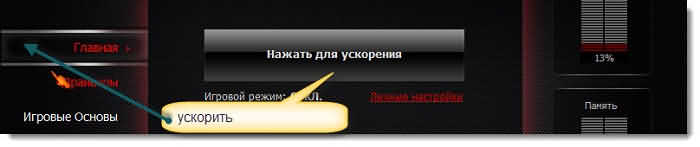
Конечно, сама эта программа все проблемы, когда я запускаю игру экран черный — не решат. Также многое зависит от процессора. Возможно, у него силенок недостаточно.
Добавить их можно (разогнать), но не рекомендуется, особенно если это ноутбук.
Если во время игры черный экран появился, есть еще один способ узнать почему, только знаний работы компьютера понадобиться немного больше.
Относиться он к журналу виндовс. Все возникающие ошибки туда заносятся, и указываться причины (обычно в виде кодов.)
Найти его можно в опции «просмотр событий», которая находиться в панели задач под названием «администрирование».
100% гарантии, конечно не будет что проблему «черный экран после запуска игры» вы решите, но в каком направлении искать узнать сможете.
В этой статье я привел всего лишь два способа как узнать, почему появляется черный экран при загрузке игры.
Самый простой – где многое решает программа и сложный – приодеться ковыряться (искать в сети) в кодах.
Многое из того что предлагают на форумах я специально опустил – возможно ваш ответ находиться там.
Чёрный экран при запуске игр
Пользователи ноутбуков и персональных компьютеров, работающих на базе операционной системы Windows 7, довольно часто сталкиваются с проблемой некорректной работы приложений и игр. Давайте более детально рассмотрим основные типы ошибок, возникающих в процессе игры.
Также в рамках данного обзора мы рассмотрим наиболее эффективные способы устранения данных проблем.
Основные причины некорректной работы компьютерных игр
— устаревшая видеокарта;
— некорректная работа видеокарты;
— несовместимая с игрой версия операционной системы;
— перегрев процессора;
— модифицированная версия игры.
Ошибка 0 x c000007b при запуске компьютерных игр
Ошибка с данным кодом возникает довольно часто. Причина данной ошибки кроется в некорректной работе видеокарты ноутбука или персонального компьютера. Чтобы устранить причины появления данной ошибки, необходимо скачать последнюю версию драйверов видеокарты с официального сайта компании-производителя. Также необходимо проверить совместимость технических характеристик игр с используемым вами устройством. Ошибка с кодом 0 x c000007b будет устранена при запуске игры. Если после того, как все драйвера будут переустановлены, ошибка появится снова, значит проблема скорее всего заключается в самой программе. Попробуйте скачать лицензионную копию игры или скачайте исполняемый файл игры с другого сайта.
Некорректная работы драйверов
Базовым программным обеспечением в любой операционной системе являются драйвера. Это специализированные программы, предназначение которых заключается в наладке взаимодействия между программной и аппаратной структурами персонального компьютера. Так, бывают драйвера для звуковой карты, процессора, видеокарты, устройств ввода и т.д. Драйвера лучше скачивать только с официальных источников.
На Windows 7 лучше запускать игры только проверенных разработчиков. Если загружать и устанавливать драйвера из ненадежных источников, то вместо правильно функционирующего аппаратного компонента вы можете получить взамен кучу шпионского и вирусного программного обеспечения, которое будет иметь доступ к конфиденциальной информации пользователя.
Чтобы проверить, насколько корректно работает драйвер, нужно зайти в панель управления компьютером и ввести в поле поиска содержимого фразу «Драйвер». В результате поиска выберите «Обновление устройств и драйверного программного обеспечения». Возле некорректно работающего оборудования будет стоять желтый или красный знак тревоги. Прежде всего вам нужно обратить внимание на драйвера видеокарты. В том случае, если это программное обеспечение неправильно воспринимается системой, то вам необходимо обновить драйвера и перезагрузить компьютер.
Это должно помочь устранить проблему черного экрана при запуске игр. Если это не решить проблему, то возможно используемая вами видеокарта просто несовместима с характеристиками игры. В этом случае не поможет даже переустановка драйверов. Данную проблему может исправить только полная замена аппаратных компонентов персонального компьютера.
Если установочный файл игры претерпел модификацию, например, использование генератора ключей или взлом, он также может работать некорректно. Если вы пользуетесь нелицензионными копиями игр, то чтобы устранить данную проблему вам придется скачать и установить на свой компьютер подлинную версию.
Черный экран: проблема с видеокартой
Своевременная установка обновлений операционной системы очень важна. Чтобы выполнить данную процедуру, необходимо зайти в панель управления и найти там пункт «Центр управления обновлениями». Для компьютерных игр лучше всего подходят видеокарты семейства NVIDIA. Если разработчики игр будут быстро исправлять ошибки совместимости, то вероятность возникновения многих ошибок в процессе игры будет существенно снижена. Не включайте игру во время установки обновления. Если в процессе установки обновления потребуется перезагрузка компьютера, обязательно выполните ее. Если работа видеокарты будет налажена, то это позволит решить проблемы, связанные с запуском игр.
Настройки интерфейса
Если вы упростите настройки интерфейса компьютерной игры, то вам удастся снизить нагрузку на центральный процессор. Это позволит устранить в будущем перегрев устройства. Чтобы просмотреть все необходимые функции графического интерфейса, достаточно просто запустить приложение. Возникновение ошибок при игре может быть вызвано слишком большой насыщенностью цвета или неподходящим разрешением экрана. Попробуйте указать минимальные настройки графики для таких параметров, как качество теней, детализация текстур, насыщенность цветовой гаммы, FPS (количество отображаемых в секунду фалов).
Несовместимость системных требований с характеристиками устройства
Прежде, покупать и устанавливать на свой компьютер новую игру, всегда проверяйте ее системные требования. Именно они позволяют понять, насколько совместима программа с используемым вами устройством. В таблице требований компьютерных игр следует обратить внимание на следующие пункты.
— версия операционной системы, поддерживаемая компьютерной игрой;
— наличие ПО, необходимого для поддерживания корректной работы приложения;
— видеокарта, версия ее обновления. Если при запуске компьютерных игр возникает черный экран, то скорее всего это связано именно с некорректной работой этого компонента;
— минимальная тактовая частота и тип процессора. Эта характеристика отвечает за скорость срабатывания информации в секунду;
— свободное место на жестком диске;
— объем оперативной памяти;
Отметим, что все характеристики обычно указываются в минимальном объеме. Если вы используете компьютер с более продвинутыми параметрами, то игра на нем должна запуститься без проблем.
Перегрев процессора
Если вы попробуете открыть компьютерную игру на компьютере с устаревшими характеристиками, то игра может не запуститься. При длительной работе вентилятор не успевает охладить нагруженный процессор. Из-за этого корпус компьютера может сильно нагреваться. Когда температура достигнет критического значения, система автоматически отключит все программы, которые его нагружают. При самом плохом сценарии развития событий аппаратные компоненты компьютера могут вовсе выйти из строя.
Ремонт может влететь в копеечку. Чтобы снизить нагрузку на процессор, достаточно упростить настройки интерфейса игры. В следующем пункте статьи мы более подробно поговорим о том, как это можно сделать. Если черный экран после запуска игры появляется очень быстро, сразу же перезагрузите компьютер. Возможно, игра содержит вирусы и другие вредоносные объекты. Под прикрытием черного экрана, они легко могут нанести вред компьютеру пользователя.
Устранение проблемы
Чтобы устранить проблему, связанную с возникновением сбоев при игре, нужен комплексный подход. Для начала необходимо проверить все системные требования. Детально проанализируйте все аппаратные компоненты вашего ноутбука или персонального компьютера. Возникновение черного экрана при запуске компьютерных игр может быть связано с некорректной работой видеокарты или материнской платы. Обратите особое внимание на эти компоненты. Также можно попробовать упростить настройки интерфейса внутри игры. Не помешает и сканирование на вирусы.
FIFA 19 выпущен для ПК и консолей текущего поколения, однако, несмотря на то, что это ежегодная серия, есть ошибки и проблемы, которые обязательно появятся для версии для ПК, такие как игра не запускается, сбой при запуске, зависание при загрузке экран и многое другое.
Здесь мы составим список ошибок и проблем, с которыми столкнулись игроки, а также предоставим вам возможные исправления или обходные пути.
FIFA 19 черный экран, низкий FPS и исправления
FIFA 19 — последняя запись в долгосрочной ежегодной франшизе, несмотря на то, что EA проявляет интерес к превращению FIFA в игру с живым сервисом. Игра была разработана с использованием движка Frostbite, который EA использовал с FIFA 18, и в настоящее время использует его с другими спортивными играми.
Ниже приведен список ошибок и проблем, с которыми сталкивались игроки, а также их возможные исправления и обходные пути.
застрял на загрузочном экране
FIFA 19 игроков сталкиваются с проблемой, когда игра застревает на бесконечном экране загрузки.Ниже приведены несколько вещей, которые вы можете сделать, чтобы исправить эту проблему.
Любое ненужное USB-устройство, подключенное к вашей системе, может вызвать бесконечную проблему с загрузочным экраном, например, проводные контроллеры и многое другое. Просто отключите их, пока матч не начнется, и вы можете снова подключить контроллер, чтобы играть в игру.
Если это не работает для вас, перейдите в C: \ Users \ xxx \ Documents \ FIFA 19 \ settings и удалите папку «Настройки». Это сбросит все настройки видео и аудио, которые вы отрегулировали, но это должно пройти через бесконечный экран загрузки.
Игра не запускается на Xbox One
Игроки Xbox One столкнулись с проблемой, когда игра вообще не запускается. Решение этой проблемы простое. Причина появления этой проблемы связана с тем, что консоль включена в течение длительного времени.
Просто полностью выключите консоль и запустите ее снова. Теперь вы сможете без проблем играть в игру на Xbox One.
Теперь поддерживается поворот экранаПри попытке войти в веб-приложение проигрыватели ПК получают сообщение об ошибке «Теперь поддерживается поворот экрана».Проблема связана с высотой и шириной браузера.
Попробуйте изменить размер вашего браузера и попробуйте. Это должно позволить вам использовать веб-приложение FIFA 19.
Crash At Launch
Существует несколько причин сбоя игры при запуске, которые мы перечислим здесь вместе с их исправлениями.
Первой причиной сбоя игры может быть отсутствие административных прав. Щелкните правой кнопкой мыши игру и выберите «Запустить игру от имени администратора». Если это не сработает, попробуйте поиграть в игру с учетной записью с правами администратора.
Другая причина сбоя игры при запуске — это антивирус или Защитник Windows, который может обнаружить исполняемый файл игры как троянский вирус.
Вы можете либо отключить антивирус, либо сделать исключение для игры в антивирусе. Это позволит запустить игру в вашей системе.
Кроме того, причиной сбоя игры может быть устаревший драйвер графического процессора. Просто обновите драйверы до последней версии или, по крайней мере, установите драйвер GameReady для FIFA 19, поскольку это принесет специфичные для игры оптимизации.
Игра не запускается
Игроки сообщили, что FIFA 19 для них вообще не запускается. Проблема может быть в том, что внешний графический процессор не используется в игре.
Убедитесь, что ваша система использует внешний графический процессор для игры через панель управления Nvidia, или вы можете внести изменения в меню BIOS, которые позволят использовать только свой выделенный графический процессор.
Black Screen Fix
Черный экран — распространенная проблема в компьютерных играх, однако решение довольно простое.Запустите игру, когда появится черный экран, просто нажмите «ALT + Enter», и игра перейдет в оконный режим.
Теперь перейдите к настройкам видео и измените разрешение на собственное разрешение вашего монитора, и вы сможете играть в игру в полноэкранном режиме.
Однако, если это не решит проблему, возможно, проблема в драйвере графического процессора. Просто обновите драйвер GPU, и ваша проблема должна быть решена.
Low FPS, исправление заикания
В связи с таким количеством конфигураций ПК могут возникнуть проблемы с производительностью игры.Вот несколько вещей, которые вы можете сделать, чтобы решить эти проблемы с производительностью.
Во-первых, обновите драйвер GPU до последней версии или, по крайней мере, установите версию GameReady, чтобы оптимизировать игру.
Во-вторых, убедитесь, что в фоновом режиме не используется слишком много процессов, использующих ваш жесткий диск или процессор, что приводит к падению производительности игры. Просто завершите программу, которая использует слишком много ресурсов вашей системы.
Те, кто владеет хотя бы графическими процессорами серии GTX 10, могут попробовать другое.Откройте панель управления Nvidia и выберите «Управление настройками 3D», а затем нажмите «Настройки программы».
Выберите FIFA 19 из списка и, если игры нет в списке, а затем добавьте ее. Как только игра выбрана, пройдите через опции и найдите V-sync и установите для него «Fast». Если у вас достаточно GPU или CPU, то это потенциально обеспечит вам плавную работу в 60 FPS.
, это все для наших ошибок FIFA 19, а также исправления и обходные пути. Есть лучшее решение проблемы? Дайте нам знать об этом в комментариях.
,Это может сработать для вас, но люди заявили, что они все равно могут потерпеть неудачу в их игре во время игры. тот факт, что я говорил вам о возможном сбое, по-прежнему является фактором, и любой бан-кулдаун, который вы получаете, оплачивается вами, очевидно, я надеюсь, что игра работает отлично и без сбоев, но будьте осторожны.
Если вы были непослушным игроком и получили крутые падения в течение 7 дней, пожалуйста, не играйте соревновательно, пока вы не будете полностью удовлетворены результатами исправления (если оно работает). Играйте в Death Match или Casual в течение часа или двух. пока вы не будете полностью уверены, что он не потерпит крах / зависание.
Надеюсь, Valve выпустит обновление, которое исправит все ужасные проблемы, вызванные обновлением от [- 01/04/2015 -], такие как FPS Drops, Unloadable game, Game Crashing / Game Freezing.
ИСПРАВЛЕНИЕ:
Найдите «\ SteamApps \ common \ Counter-Strike Global Offensive \ csgo.exe» и щелкните правой кнопкой мыши по файлу и свойствам перехода, один раз в свойствах UNCHECK «Запуск от имени администратора», а также UNCHECK «Режим совместимости», а затем нажмите «Применить», затем нажмите «ОК».
Продолжите загрузку Steam и выберите Counter-Strike: Global Offensive и нажмите Play. Надеемся, что это исправило текущую ошибку обновления, которая приводила к его аварийному завершению / зависанию.
FIX 2:
Пользователь с именем gruhl в другой теме, у которого возникла та же проблема, опубликовал следующее:
Перейдите в папку CS: GO и найдите csgo.exe (приложение, которое запускает игру) и УДАЛИТЕ это приложение. Затем перейдите в Steam Library — щелкните правой кнопкой мыши CSGO — Перейдите в Свойства — Локальные файлы — Проверьте целостность Game Cache. Когда это будет сделано, вы получите новый файл csgo.exe. Затем щелкните правой кнопкой мыши по этому новому приложению csgo — Свойства — Совместимость, и ОТМЕНИТЕ все.
Перейти в библиотеку — CS: GO — Свойства — Установить параметры запуска — cl_disablehtmlmotd 1
Затем запустить игру из Steam и проверить, помогает ли это.
Информация о системных требованиях / обновлениях / поддержке / драйверах / и т. Д .:
Обновление системы:
Обновление ЦП / BIOS:
ЦП Intel [www.intel.com] AMD CPU [www2.ati.com]
MAC-пользователей:
MAC-обновлений [support.apple.com]
GPU-обновлений:
Откройте Steam и нажмите кнопку «Steam» в левом верхнем углу приложения. выберите «Проверка обновлений видеодрайвера» — простой, но эффективный способ обновления вашей видеокарты или графической карты.
Обновления Windows:
Нажмите Пуск, а затем введите в поле поиска «Центр обновления Windows». После загрузки Центра обновления Windows проверьте наличие обновлений и загрузите / установите их.
Обновления Java / Flash:
Обновление Java [Java.com] Обновление флэш-памяти
[www.adobe.com]
.NET Framework
. Обновление .NET [go.microsoft.com]
Убедитесь, что обновление вашего компьютера обеспечит стабильность при запуске приложений, независимо от того, игра это или нет , Всегда идти в ногу со временем!
Черный экран:
Опубликовано в другой теме пользователем Lurd Veeder
1. Откройте библиотеку Steam
2. Найдите CS: GO и щелкните по ней правой кнопкой мыши
3. Выберите свойства
4. Выберите здесь «Параметры запуска»
5.и введите «-autoconfig»
6. Запустите CSGO.
CSGO.exe перестал работать
1: Переместите папку cfg, которая находится по адресу:
Steam \ steamapps \ common \ Counter-Strike Global Offensive \ csgo \ cfg
2: Запустите игру и настройте параметры игры вернуться к нормальной жизни, и это все.
CSGO.exe перестал работать — Альтернатива
1: Перейдите по следующему адресу:
Steam \ steamapps \ common \ Counter-Strike Global Offensive \ csgo \ cfg
2: Найдите и удалите файл с именем «valve.rc «из папки cfg и удалите или переместите этот файл из папки cfg.
3: загрузите CSGO и играйте.
Примечание:
Не удаляйте» ПРОВЕРЬТЕ КАРТУ ЦЕЛОЙ ИГРЫ «после удаления полной папки cfg или» «Файл valve.rc», поскольку он будет перезагружен только после того, как исправление не будет работать.
Только проверьте, если вам действительно нужно, но помните, что если вы это сделаете, вам придется снова выполнить следующее исправление, которое занимает всего лишь несколько минут
Razer Synapse
Razer Synapse — это наше унифицированное программное обеспечение для настройки, которое позволяет вам повторно привязывать элементы управления или назначать макросы к любой из ваших периферийных устройств Razer и автоматически сохраняет все ваши настройки в облаке.Нет больше утомительных конфигураций устройств, когда вы прибываете на вечеринки в локальной сети или на турниры, так как вы можете вытащить их из облака и сразу же получить доступ к ним.
Сказав это, пользователь под именем liydah сказал, что закрытие Razer Synapse помогло решить их проблему с CSGO.
Это простая и быстрая вещь для пользователей, имеющих проблемы с CSGO с этой конкретной мышью / программным обеспечением.
Проблемы с ноутбуком Intel / Адаптер дисплея / Обработка вершин
Пользователь под именем jediking2000 обнаружил исправление для своего ноутбука, которое делало невозможной загрузку / воспроизведение, но исправило его после загрузки средства управления адаптерами дисплея Intel, а затем изменив настройки на Аппаратная вершина Обработка ОТКРЫТОГО МЕНЯ, Я КОПИРОВАЛ ПРОШИВКУ ИЗ ДРУГОГО ОБСУЖДЕНИЯ)
Это может на самом деле сработать для вас, но люди заявили, что это может привести к сбою их игры во время игры, на свой СОБСТВЕННЫЙ РИСК, если вы решите сыграть в Match Match из-за того, что Я говорил вам, что возможный сбой по-прежнему является фактором, и любой бан-кулдаун, который вы получаете, осуществляется за ваш счет, очевидно, я надеюсь, что игра работает отлично и без сбоев, но будьте осторожны.
Если вы были непослушным игроком и получили крутые падения в течение 7 дней, пожалуйста, не играйте соревновательно, пока вы не будете полностью удовлетворены результатами исправления (если оно работает). Играйте в Death Match или Casual в течение часа или двух. пока вы не будете полностью уверены, что он не потерпит крах / зависание.
Надеюсь, Valve выпустит обновление, которое исправит все ужасные проблемы, вызванные обновлением от [- 01/04/2015 -], такие как FPS Drops, Unloadable game, Game Crashing / Game Freezing.
ИСПРАВЛЕНИЕ:
Найдите «\ SteamApps \ common \ Counter-Strike Global Offensive \ csgo.exe» и щелкните правой кнопкой мыши по файлу и свойствам перехода, один раз в свойствах UNCHECK «Запуск от имени администратора», а также UNCHECK «Режим совместимости», а затем нажмите «Применить», затем нажмите «ОК».
Продолжите загрузку Steam и выберите Counter-Strike: Global Offensive и нажмите Play. Надеемся, что это исправило текущую ошибку обновления, которая приводила к его аварийному завершению / зависанию.
FIX 2:
Пользователь с именем gruhl в другой теме, у которого возникла та же проблема, опубликовал следующее:
Перейдите в папку CS: GO и найдите csgo.exe (приложение, которое запускает игру) и УДАЛИТЕ это приложение. Затем перейдите в Steam Library — щелкните правой кнопкой мыши CSGO — Перейдите в Свойства — Локальные файлы — Проверьте целостность Game Cache. Когда это будет сделано, вы получите новый файл csgo.exe. Затем щелкните правой кнопкой мыши по этому новому приложению csgo — Свойства — Совместимость, и ОТМЕНИТЕ все.
Перейти в библиотеку — CS: GO — Свойства — Установить параметры запуска — cl_disablehtmlmotd 1
Затем запустить игру из Steam и проверить, помогает ли это.
Информация о системных требованиях / обновлениях / поддержке / драйверах / и т. Д .:
Обновление системы:
Обновление ЦП / BIOS:
ЦП Intel [www.intel.com] AMD CPU [www2.ati.com]
MAC-пользователей:
MAC-обновлений [support.apple.com]
GPU-обновлений:
Откройте Steam и нажмите кнопку «Steam» в левом верхнем углу приложения. выберите «Проверка обновлений видеодрайвера» — простой, но эффективный способ обновления вашей видеокарты или графической карты.
Обновления Windows:
Нажмите Пуск, а затем введите в поле поиска «Центр обновления Windows». После загрузки Центра обновления Windows проверьте наличие обновлений и загрузите / установите их.
Обновления Java / Flash:
Обновление Java [Java.com] Обновление флэш-памяти
[www.adobe.com]
.NET Framework
. Обновление .NET [go.microsoft.com]
Убедитесь, что обновление вашего компьютера обеспечит стабильность при запуске приложений, независимо от того, игра это или нет , Всегда идти в ногу со временем!
Черный экран:
Опубликовано в другой теме пользователем Lurd Veeder
1. Откройте библиотеку Steam
2. Найдите CS: GO и щелкните по ней правой кнопкой мыши
3. Выберите свойства
4. Выберите здесь «Параметры запуска»
5.и введите «-autoconfig»
6. Запустите CSGO.
CSGO.exe перестал работать
1: Переместите папку cfg, которая находится по адресу:
Steam \ steamapps \ common \ Counter-Strike Global Offensive \ csgo \ cfg
2: Запустите игру и настройте параметры игры вернуться к нормальной жизни, и это все.
CSGO.exe перестал работать — Альтернатива
1: Перейдите по следующему адресу:
Steam \ steamapps \ common \ Counter-Strike Global Offensive \ csgo \ cfg
2: Найдите и удалите файл с именем «valve.rc «из папки cfg и удалите или переместите этот файл из папки cfg.
3: загрузите CSGO и играйте.
Примечание:
Не удаляйте» ПРОВЕРЬТЕ КАРТУ ЦЕЛОЙ ИГРЫ «после удаления полной папки cfg или» «Файл valve.rc», поскольку он будет перезагружен только после того, как исправление не будет работать.
Только проверьте, если вам действительно нужно, но помните, что если вы это сделаете, вам придется снова выполнить следующее исправление, которое занимает всего лишь несколько минут
Razer Synapse
Razer Synapse — это наше унифицированное программное обеспечение для настройки, которое позволяет вам повторно привязывать элементы управления или назначать макросы к любой из ваших периферийных устройств Razer и автоматически сохраняет все ваши настройки в облаке.Нет больше утомительных конфигураций устройств, когда вы прибываете на вечеринки в локальной сети или на турниры, так как вы можете вытащить их из облака и сразу же получить доступ к ним.
Сказав это, пользователь под именем liydah сказал, что закрытие Razer Synapse помогло решить их проблему с CSGO.
Это простая и быстрая вещь для пользователей, имеющих проблемы с CSGO с этой конкретной мышью / программным обеспечением.
Проблемы с ноутбуком Intel / Адаптер дисплея / Обработка вершин
Пользователь под именем jediking2000 обнаружил исправление для своего ноутбука, которое делало невозможной загрузку / воспроизведение, но исправило его после загрузки средства управления адаптерами дисплея Intel, а затем изменив настройки на Аппаратная вершина Обработка
.SCUM появился на ПК через ранний доступ Steam. Будучи названием в раннем доступе Steam, в игре обязательно будут проблемы и ошибки, такие как Игра не запускается, Черный экран, Нет звука и многое другое.
Здесь мы обсудим все ошибки и проблемы, с которыми сталкиваются игроки SCUM, и предоставят вам исправления и обходные пути, чтобы вы могли играть в игру.
SCUM Black Screen, аудио проблемы и исправления
SCUM — это игра на выживание для одного игрока с довольно сложной игровой механикой. В игре игроки будут бороться за свою жизнь, пытаясь выжить в опасной среде.
Вот все ошибки и проблемы, с которыми сталкиваются игроки, а также их возможные исправления и обходные пути.
Ultrawide / разрешение 21: 9 Fix
Игроки сообщили, что игра не отображает Ultrawide 21: 9 должным образом.Тем не менее, есть исправление для того, что потенциально может исправить проблемы 21: 9 для SCUM.
Чтобы решить эту проблему, щелкните правой кнопкой мыши исполняемый файл игры и выберите «Свойства». Теперь выберите «Совместимость», а затем установите флажок «Переопределение масштабирования с высоким разрешением», измените «Приложение» на «Система» и примените его.
Сделав это, нажмите «Win + R», введите «% localappdata%» и нажмите ввод. Откроется окно, и вам нужно перейти по следующему пути: «SCUM \ Saved \ Config \ WindowsNoEditor».
Здесь вы найдете «GameUserSettings.ini ”, откройте его в блокноте, так как вам нужно изменить некоторые вещи, чтобы решить проблему Ultrawide 21: 9.
Нажмите «Ctrl + F», введите «bUseDesiredScreenHeight = False» и нажмите ввод. Как только строка будет выделена в блокноте, измените False на True.
Теперь найдите «HDRDisplayOutputNits = 1000», и вам не нужно ничего здесь менять, но добавьте следующие строки под ним.
bUseVSync = False
WindowPosX = -1
WindowPosY = -1
FullscreenMode = 1
LastConfirmedFullscreenMode = 0
PreferredFullscreenMode = 1
Версия = 5
FrameRateLimit = 0.000000
Перед сохранением этих настроек убедитесь, что для «FullscreenMode» установлено значение 1, а для «PreferredFullscreenMode» установлено значение 1.
Вам также нужно изменить разрешение перед сохранением и выходом. Вам нужно найти следующее:
ResolutionSizeX = 3440
ResolutionSizeY = 1440
LastUserConfirmedResolutionSizeX = 3440
LastUserConfirmedResolutionSizeY = 1440
Вам необходимо изменить его следующим образом:
DesiredScreenWidth = 1280
bUseDesiredScreenHeight = True
DesiredScreenHeight = 720
Теперь сохраните эти изменения, и это должно решить проблему Ultrawide для вас.
Black Screen Fix
Некоторые игроки сообщают, что при запуске SCUM экран становится черным, пока они могут слушать звуковые эффекты. Решение этой проблемы простое.
Запустите игру, и когда появится черный экран, нажмите «ALT + Enter». Это заставит игру работать в оконном режиме и начнет отображаться.
Теперь перейдите к настройкам видео и измените разрешение игры на разрешение вашего монитора, и вы сможете играть в игру в полноэкранном режиме.
Нет звука Fix
Игроки сообщили, что во время игры в SCUM нет звука, или звук исходит только от коммуникаторов, а остальные отключены.
Возможно, проблема связана с другим устройством, подключенным к вашей системе. Убедитесь, что к вашей системе не подключена виртуальная гарнитура, так как это приведет к исчезновению звука из игры.
Есть еще одно решение этой проблемы, которое вы можете попробовать. Щелкните правой кнопкой мыши значок громкости в правом нижнем углу рабочего стола и выберите «Открыть настройки звука».
Откроется окно, вам нужно прокрутить вниз, и вы увидите «Громкость приложения и настройки устройства». Нажмите на нее, и здесь вы сможете настроить устройство вывода и ввода для каждой программы в отдельности.
Установите нужное устройство вывода звука для SCUM, и проблема должна решиться.
Игра не запускается
Учитывая, что SCUM — это игра с ранним доступом в Steam, подобные проблемы обязательно будут. Игроки сообщают, что игра вообще не запускается и никаких ошибок не появляется.
Обязательно сделайте исключение для exe-файла игры в своем антивирусе или в защитнике Windows, поскольку они могут потенциально заблокировать запуск exe-игры.
Кроме того, игре могут потребоваться права администратора, поэтому игра не запускается. Чтобы исправить это, щелкните правой кнопкой мыши исполняемый файл игры, выберите свойства и перейдите на вкладку «Совместимость».
Здесь установите флажок «запускать эту программу от имени администратора» и нажмите «Применить». Теперь запустите игру, и вы сможете играть в нее сейчас.
Кроме того, обновите драйверы графического процессора до последней версии, так как более старый драйвер иногда не совместим с последними играми и игра не запускается.
Игра не сохраняет настройки
Это еще одна проблема со SCUM, о которой сообщили игроки. По словам игроков, они не могут сохранить настройки, так как игра их не применяет.
Хотя разработчики наверняка исправят это, здесь есть обходной путь для этой проблемы. Нажмите «Win + R», введите «% localappdata%» и нажмите ввод.
Откроется окно, и вам нужно перейти по следующему пути: «SCUM \ Saved \ Config \ WindowsNoEditor». «GameUserSettings.ini» — это файл, который вы ищете здесь. Откройте файл в блокноте и найдите:
ResolutionSizeX = 3440
ResolutionSizeY = 1440
Измените желаемое разрешение и сохраните его. Теперь играйте в игру, и игра будет работать на сохраненных вами настройках. Вы также можете внести другие изменения в этот файл, если хотите, но только если вы знаете, что делаете.
Исправление фатальной ошибкиЭто еще одна ошибка, с которой столкнулись игроки с SCUM. Чтобы решить эту проблему, обновите драйверы графического процессора и, если вы используете последнюю версию драйвера, попробуйте старую версию драйвера графического процессора.
Кроме того, запустите игру от имени администратора, который потенциально может устранить фатальную ошибку. Еще одна вещь, которую вы можете попытаться исправить, это уменьшить графические настройки и отключить V-синхронизацию.
Часть, где вам нужно уменьшить графику, если вы не можете сделать это в игре, а затем выполните шаги, описанные в «Исправление разрешения 21: 9», чтобы найти «GameUserSettings».ini ”, которая содержит все графические настройки, которые вы можете выключить.
FPS Drops, заикание исправить
Хотя существует явная проблема утечки памяти в игре, из-за которой игровой FPS значительно падает, но есть несколько вещей, которые вы можете попытаться увеличить в FPS в SCUM.
Убедитесь, что в фоновом режиме не работает программа, использующая процессор и жесткий диск, и, если она есть, завершите ее.
Те, кто владеет графическим процессором Nvidia, особенно серии GTX 10, открывают панель Nvidia COntrol и выбирают «Управление настройками 3D», а затем переходят в «Настройки программы».
Выберите игру из списка и в опциях установите V-sync на «Fast». Это должно повысить ваш FPS в SCUM.
Это все, что касается ошибок SCUM, а также их исправлений и обходных путей. Мы что-то пропустили или у вас есть лучшее решение? Дайте нам знать об этом в комментариях.
,Когда я запустил игру, она показала мне черный экран, и она упала
LOGS:
Crash Источник: Microsoft.Xna.Framework.Game
Моды, по-видимому, не были ответственны за этот сбой.
System.InvalidOperationException: предыдущий вызов Draw вызвал необработанное исключение. Смотрите InnerException для подробностей.—> System.ObjectDisposedException: невозможный доступ к объекту.
Nom de l’objet: ‘GraphicsDevice’.
® Microsoft.Xna.Framework.Helpers.CheckDisposed (Object obj, IntPtr pComPtr) .SetRenderTarget (RenderTarget2D renderTarget)
à DuckGame.Graphics.SetRenderTarget (RenderTarget2D t) dans E: \ gamedev \ DuckGame_Steam \ duckgame \ DuckGame \ src \ MonoTime \ Render \ Graphics.cs: ligne 685
à DuckGame.MonoMain.Draw (GameTime gameTime) dans E: \ gamedev \ DuckGame_Steam \ duckgame \ DuckGame \ src \ MonoTime \ MonoMain.cs: ligne 1261
à Microsoft.Xna.Frame.GrameGame
à Microsoft.Xna.Framework.Game.Paint (отправитель объекта, EventArgs e)
à Microsoft.Xna.Framework.GameWindow.OnPaint ()
à Microsoft.Xna.Framework.WindowsGameWindow.mainForm_Paint (отправитель объекта, PaintEventArgs 9) — Исключительный статус интернационала —
à Microsoft.Xna.Framework.WindowsGameHost.RunOneFrame ()
à Microsoft.Xna.Framework.WindowsGameHost.ApplicationIdle (отправитель объекта, EventArgs e)
à System.Windows.Forms.Application.ThreadContext.System.Windows.Forms.UnsafeNativeSomInentFont () grfidlef)
à System.Windows.Forms.Application.ComponentManager.System.Windows.Forms.UnsafeNativeMethods.IMsoComponentManager.FPushMessageLoop (IntPtr dwComponentID, причина Int32, Int32. pvLoopData.RunMessageLoopInner (причина Int32, контекст ApplicationContext)
à System.Windows.Forms.Application.ThreadContext.RunMessageLoop (причина Int32, контекст ApplicationContext)
à System.Windows.Forms.Application.Run (форма mainForm)
à Microsoft.Xna.Fra .WindowsGameHost.Run ()
à Microsoft.Xna.Framework.Game.RunGame (логическое значение useBlockingRun)
à DuckGame.Program.DoMain (String [] args) dans E: \ gamedev \ DuckGame_Steam \ duckgame \ DuckGame. cs: ligne 121
à DuckGame.Program.Main (String [] args) dans E: \ gamedev \ DuckGame_Steam \ duckgame \ DuckGame \ src \ Program.cs: ligne 36
Дата: 23.12.2017
Версия: 1.0.6451.27778
Платформа: Windows 7
Онлайн: FALSE
Редактор: False
Время воспроизведения: 00:00:29
Специальный код: закончено MyMod.src.LSG101, Элементы ООН Mod_compiled, Версия = 1.0.0.0, Культура = нейтральный, PublicKeyToken = ноль
Код: 0
Разрешение адаптера: 1280×720
Разрешение игры: 1600×900
На весь экран: True
Устройство: True
Уровень: DuckGame.CorptronLogo
Модов: 5 (5 включено)
Командная строка:


